En Formulario de registro puede ayudarle a recopilar más información sobre sus huéspedes para que pueda preparar mejor su llegada. Además, también puede utilizarlo para enviar a sus huéspedes un contrato de alquiler y verificar su identidad solicitando sus documentos de identidad. Este artículo le explicará cómo crear un formulario de check-in para reservas directas y controlar al huésped.
¿Cómo funciona el formulario de registro?
Veamos la Formulario de registro con más detalle.
Para añadir un formulario de registro que se aplicará a todas sus propiedades, en primer lugar, haga clic en el botón Documentos ficha.
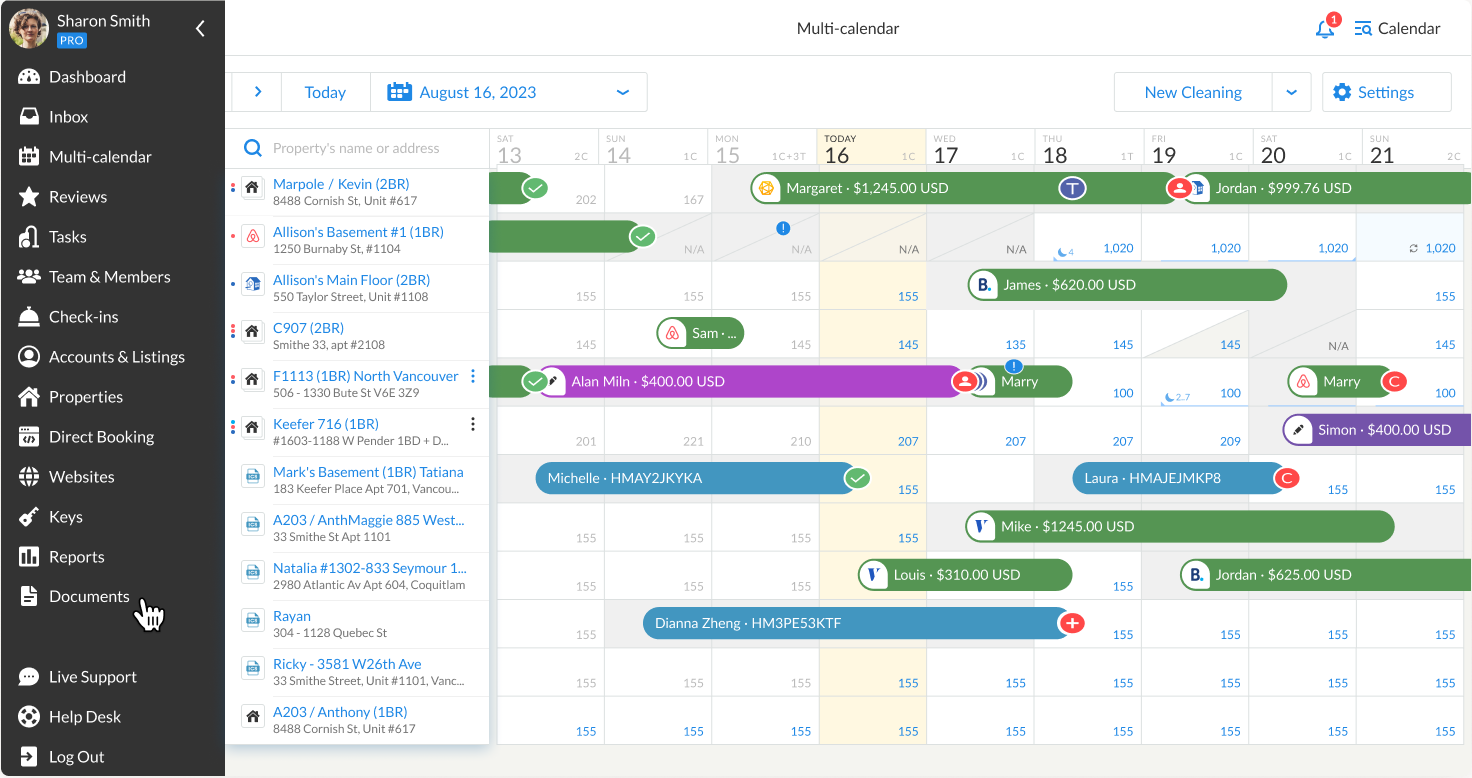
A continuación, puede editar el Formulario de registro por defecto que se aplicará a todas las propiedades o crear un A medida Formulario de registro para cada propiedad.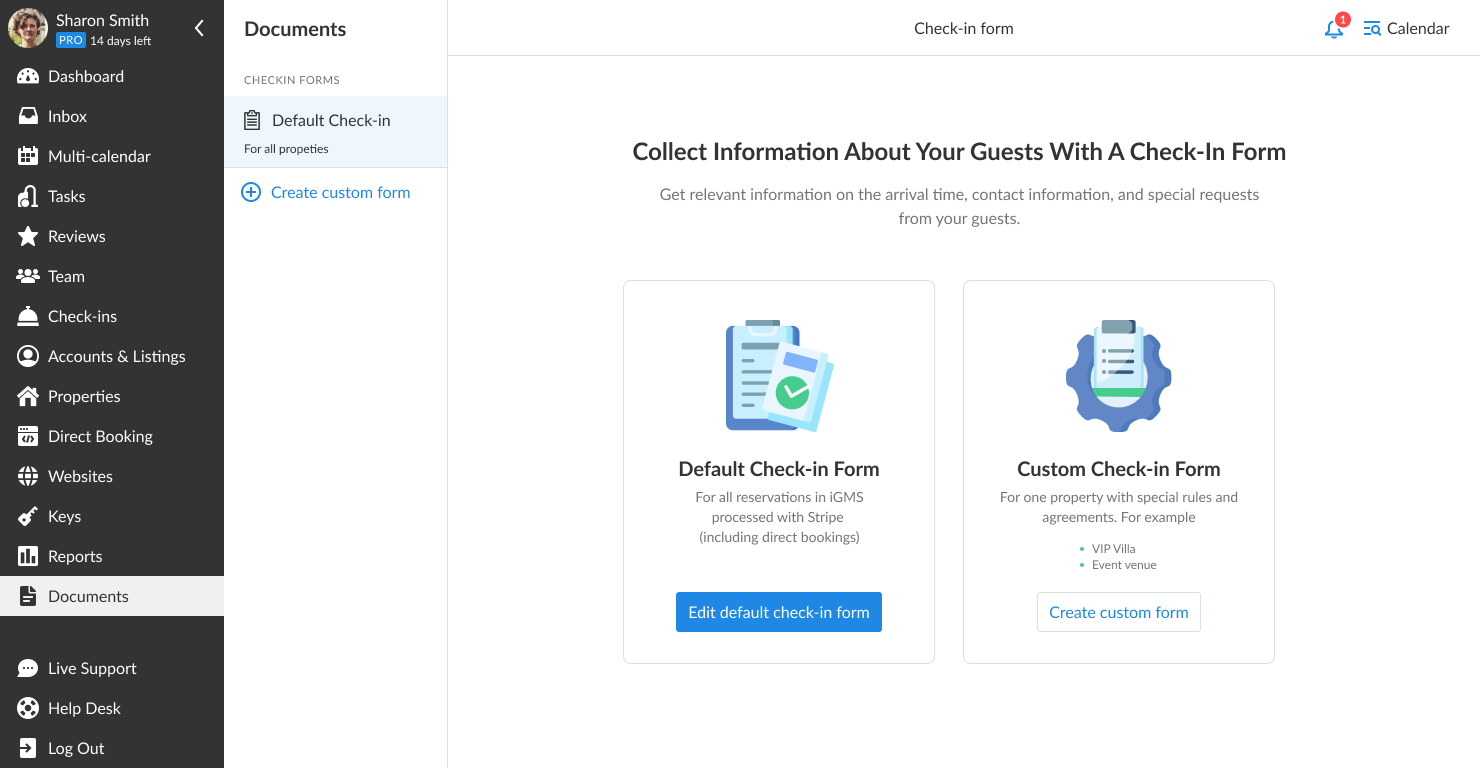 Veamos cómo crear y editar cada una de ellas por separado.
Veamos cómo crear y editar cada una de ellas por separado.
Formulario de registro por defecto:
Haga clic en Editar formulario de registro por defecto.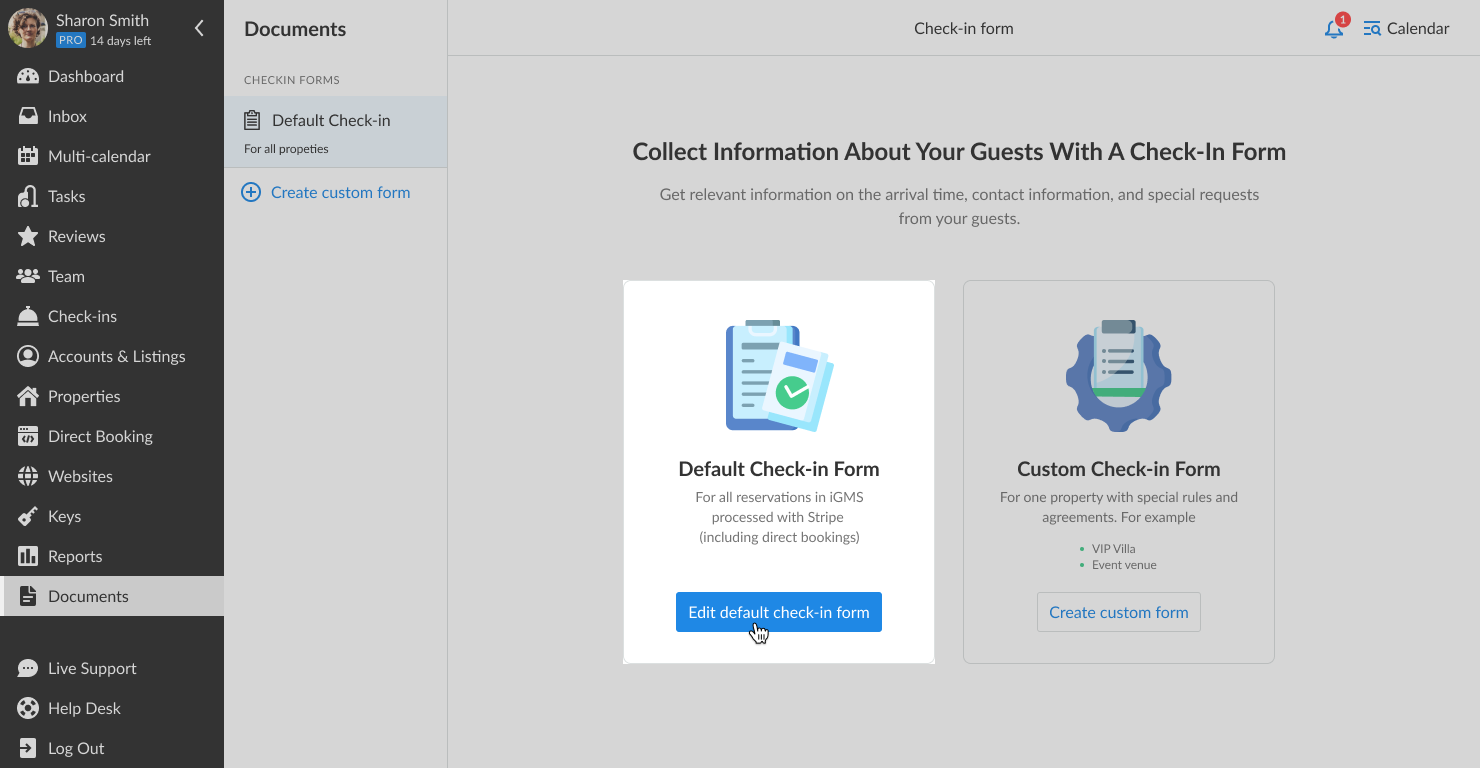 Después de eso, se le redirigirá a un Formulario de registro.
Después de eso, se le redirigirá a un Formulario de registro. 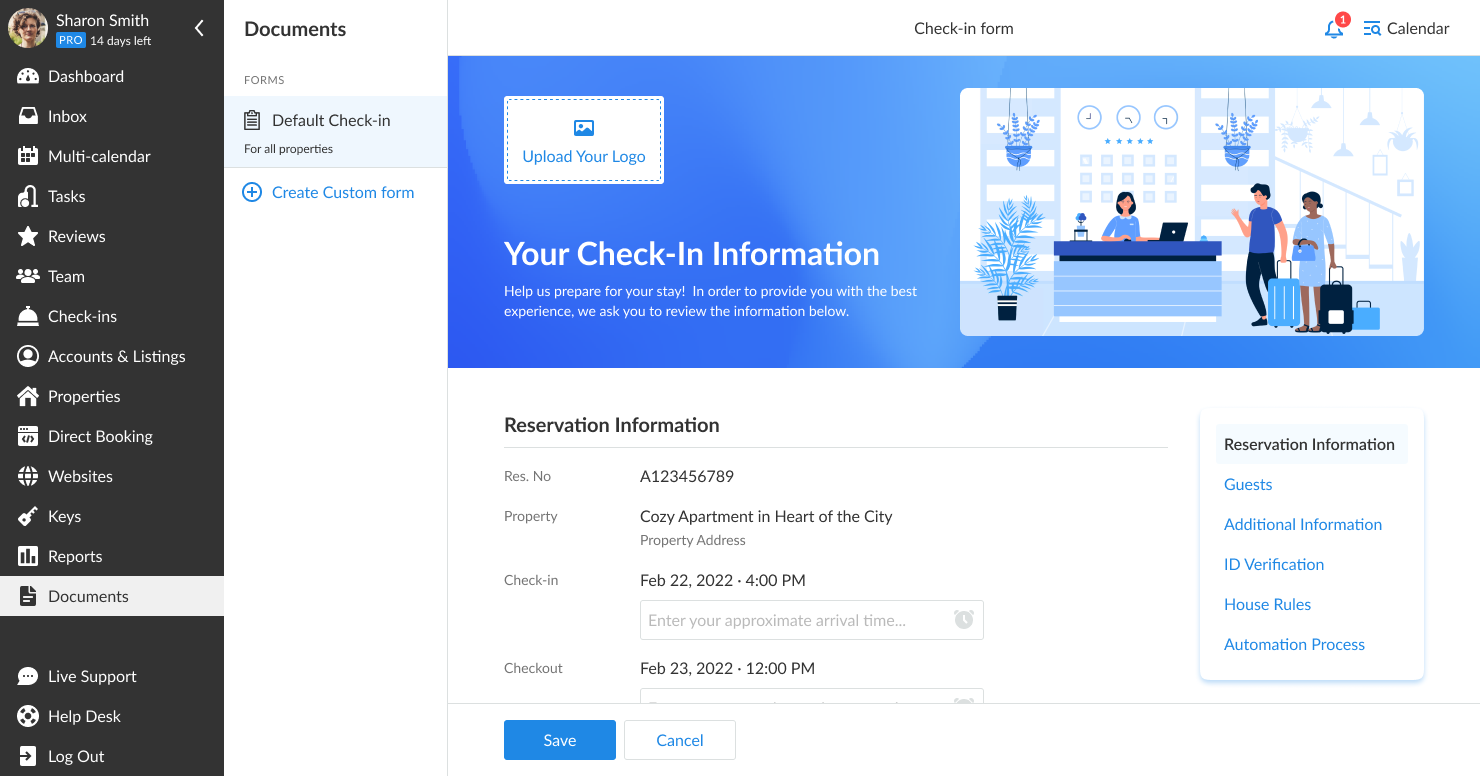 Tras la redirección, puede añadir y ocultar secciones en función de sus necesidades.
Tras la redirección, puede añadir y ocultar secciones en función de sus necesidades.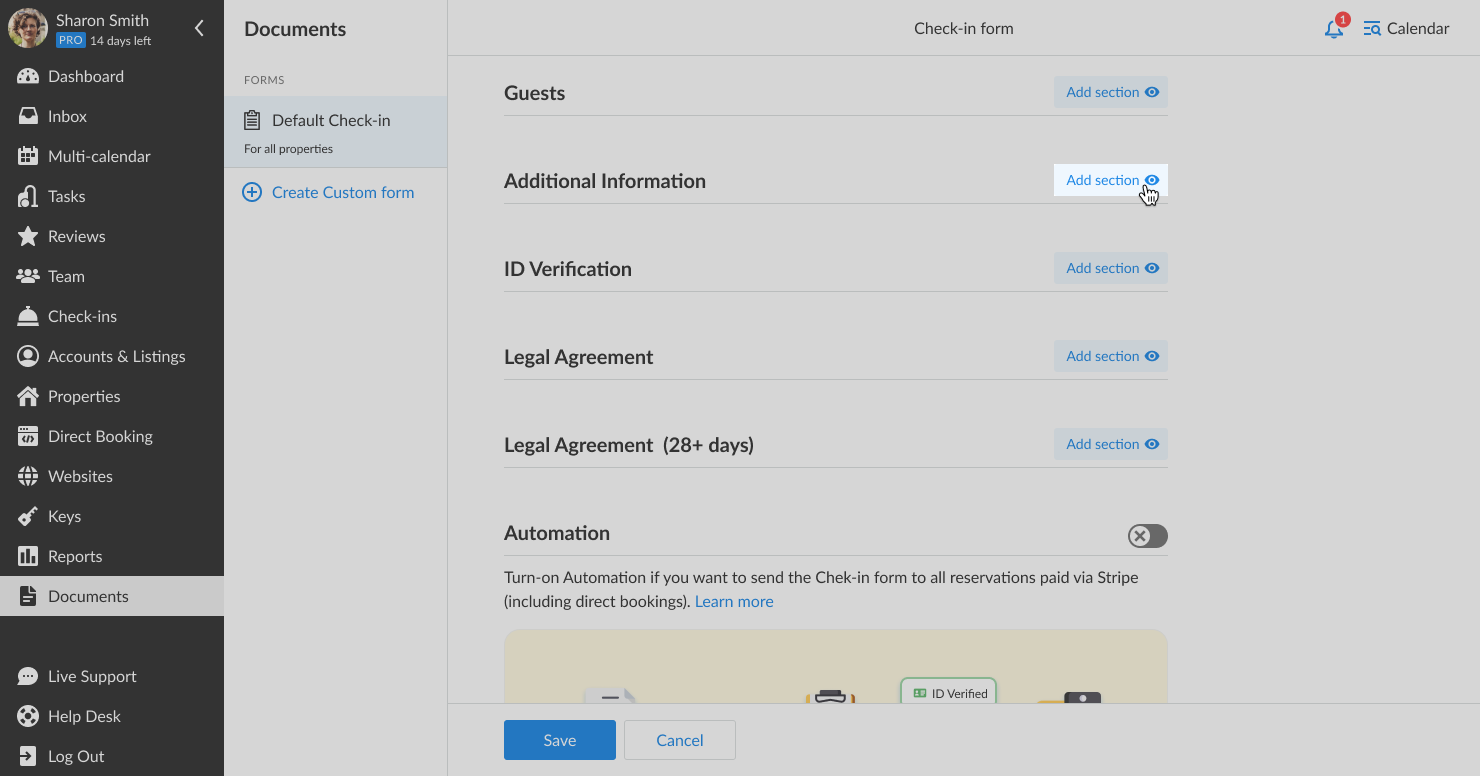 Formulario de facturación personalizado:
Formulario de facturación personalizado:
Para crear un formulario de facturación personalizado, haga clic en el botón Ficha Documentos.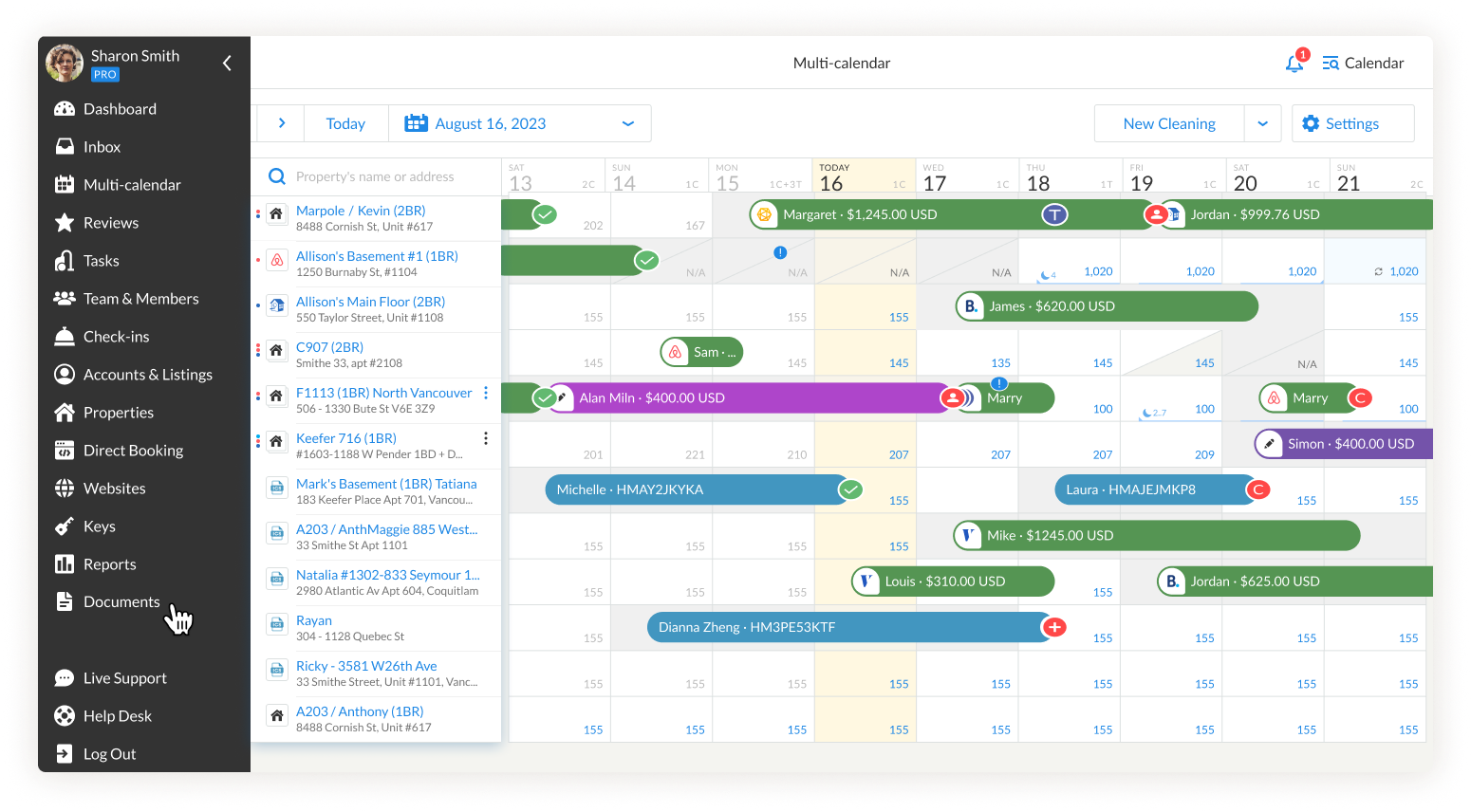
A continuación, haga clic en Crear un Formulario personalizado.
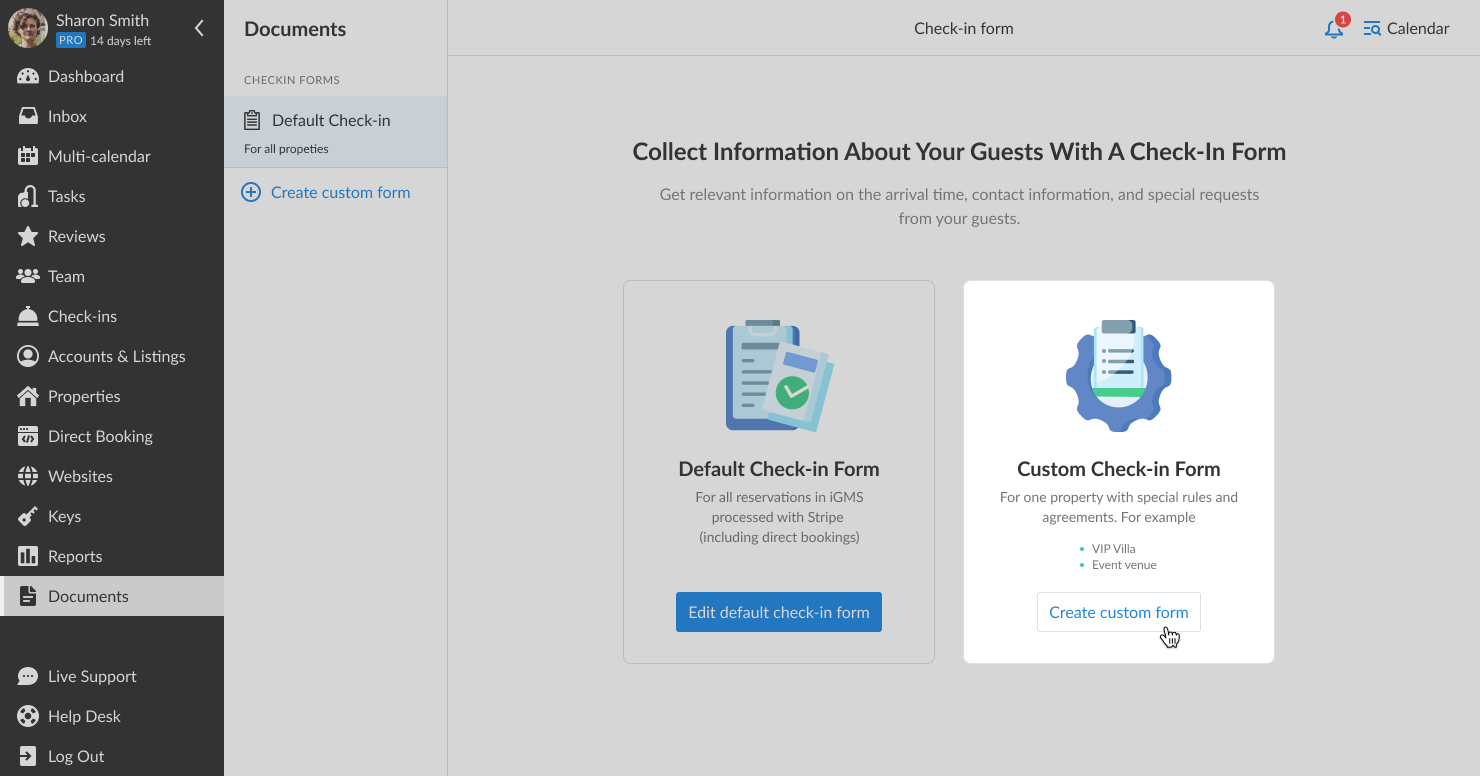 Seleccione la propiedad para la que desea crear un Formulario personalizado.
Seleccione la propiedad para la que desea crear un Formulario personalizado.
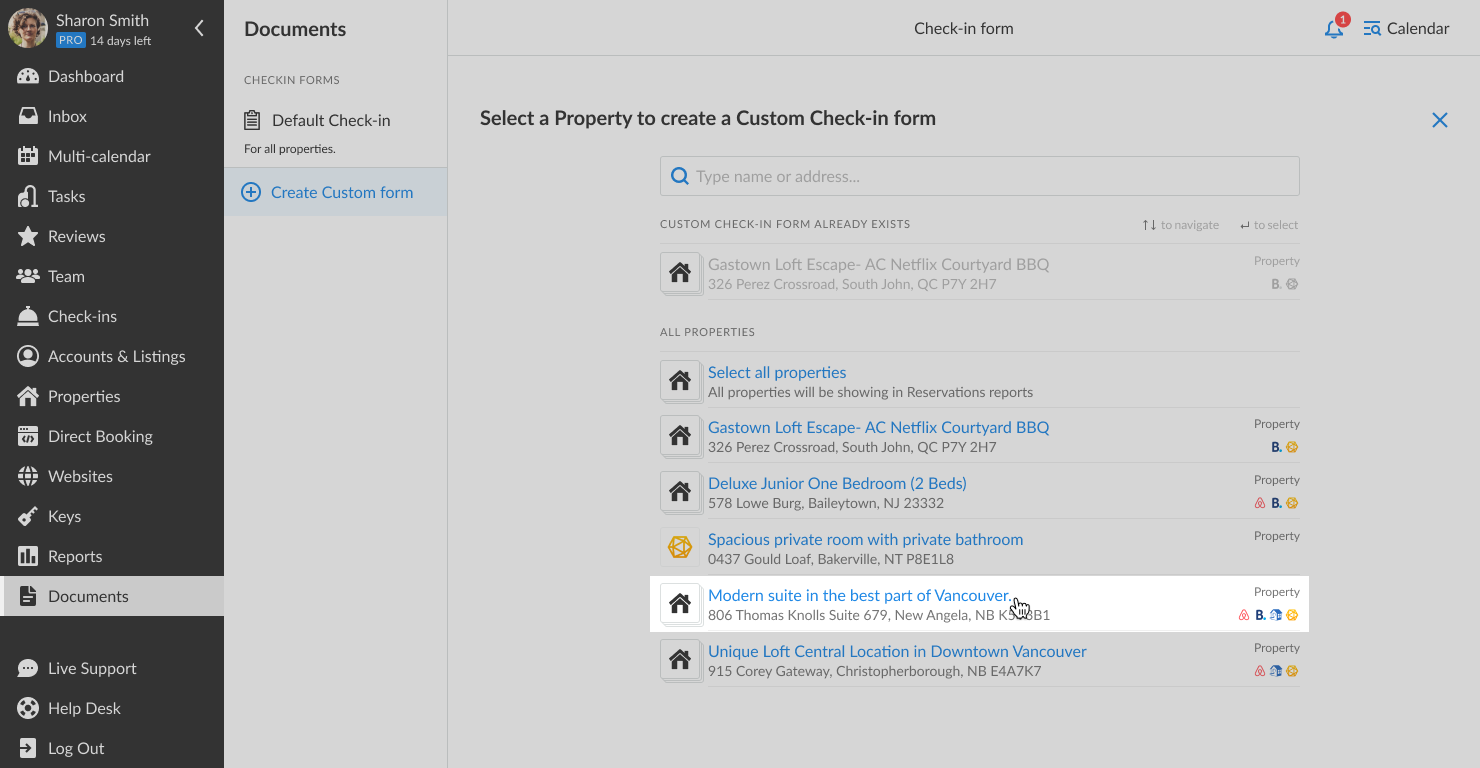 Tras seleccionar la propiedad, se le redirigirá al formulario y podrá añadir todos los detalles.
Tras seleccionar la propiedad, se le redirigirá al formulario y podrá añadir todos los detalles.
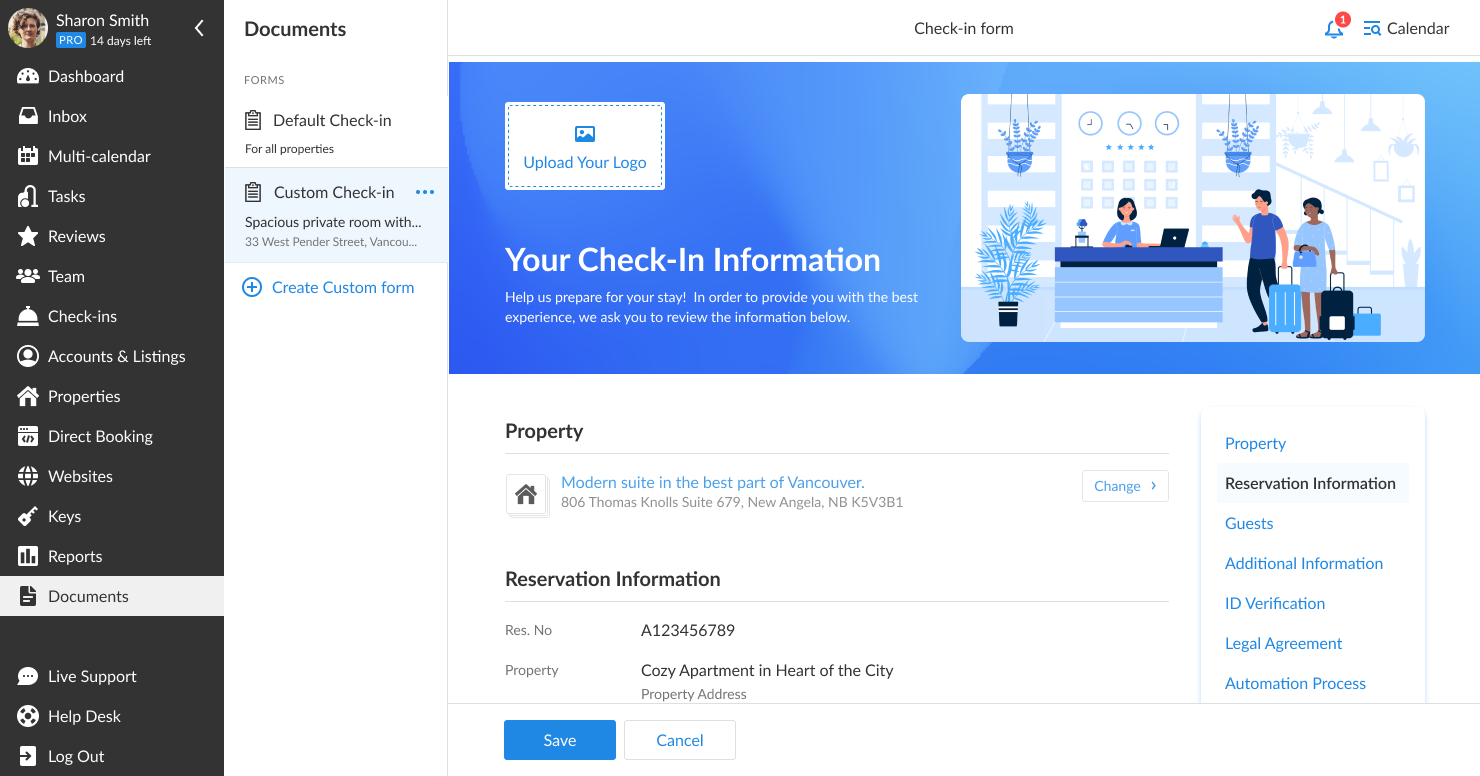
¿Qué detalles pueden añadirse a un formulario de facturación?
El formulario de registro puede personalizarse a su gusto. Veamos qué detalles se le pueden añadir.
Puede añadir el logotipo de su empresa.
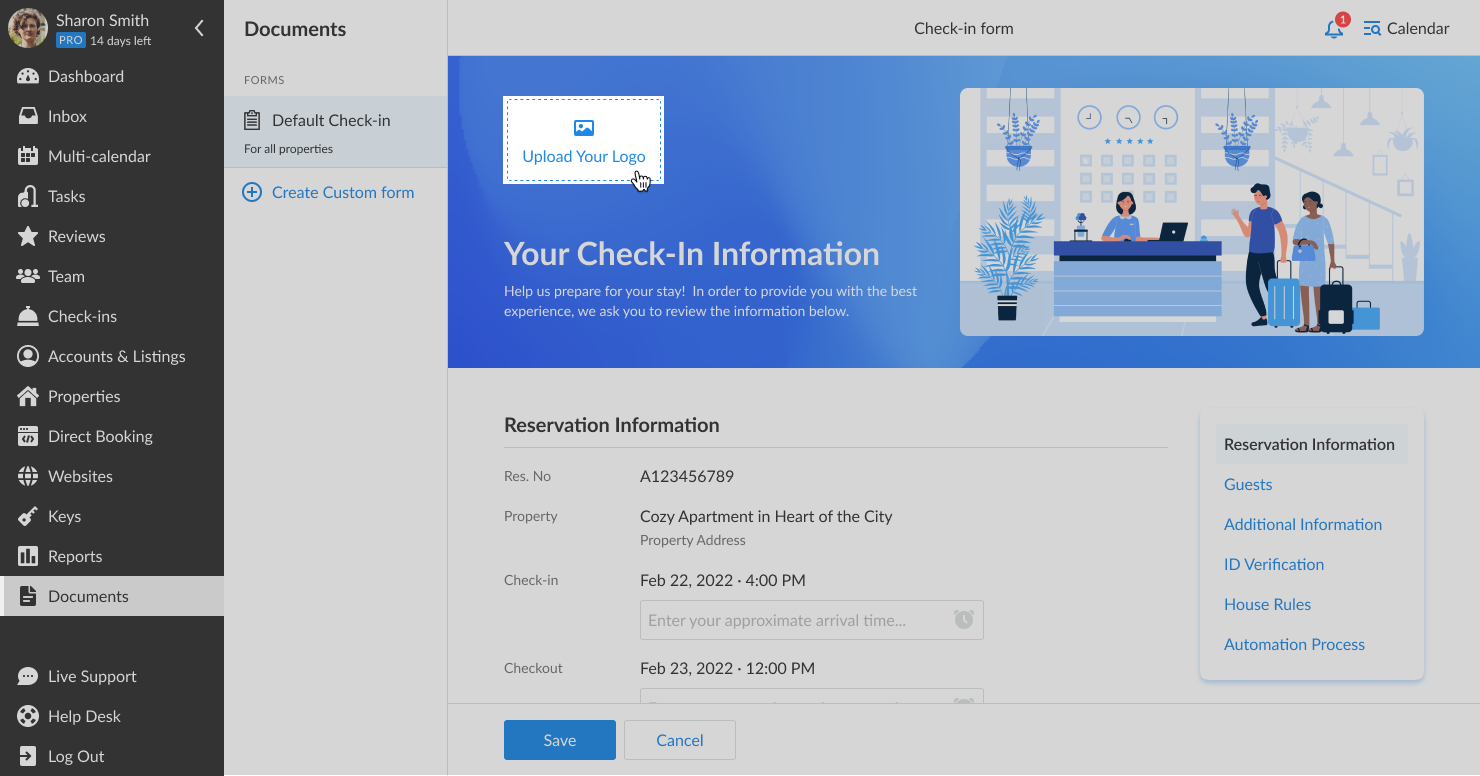 Invitados: En esta sección, sus invitados pueden añadir toda su información, incluidos los datos de sus acompañantes de viaje.
Invitados: En esta sección, sus invitados pueden añadir toda su información, incluidos los datos de sus acompañantes de viaje.
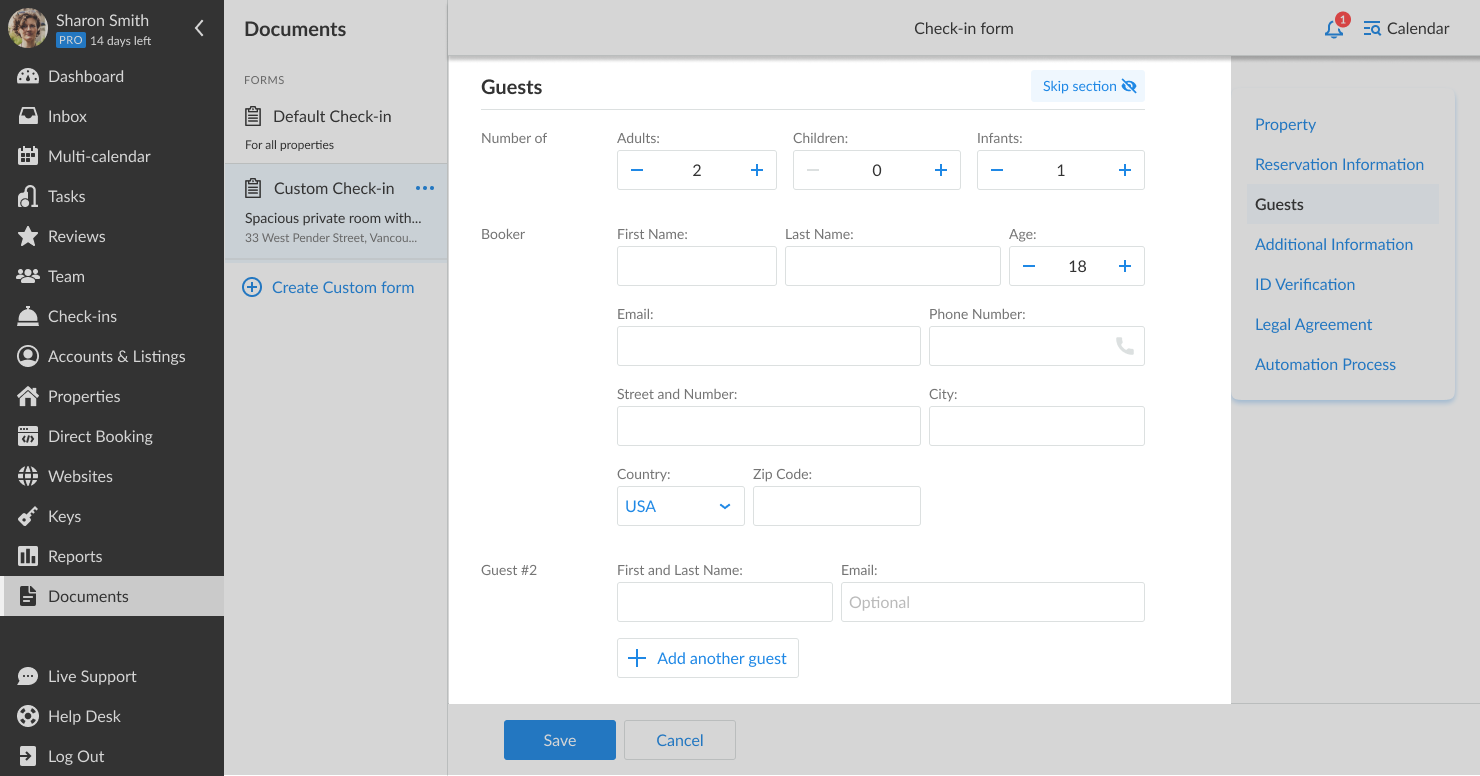 Información adicional: Las preguntas del formulario de registro ya están creadas para usted. Así que, si hay algunas que no necesitas, puedes ocultarlas del formulario.
Información adicional: Las preguntas del formulario de registro ya están creadas para usted. Así que, si hay algunas que no necesitas, puedes ocultarlas del formulario.
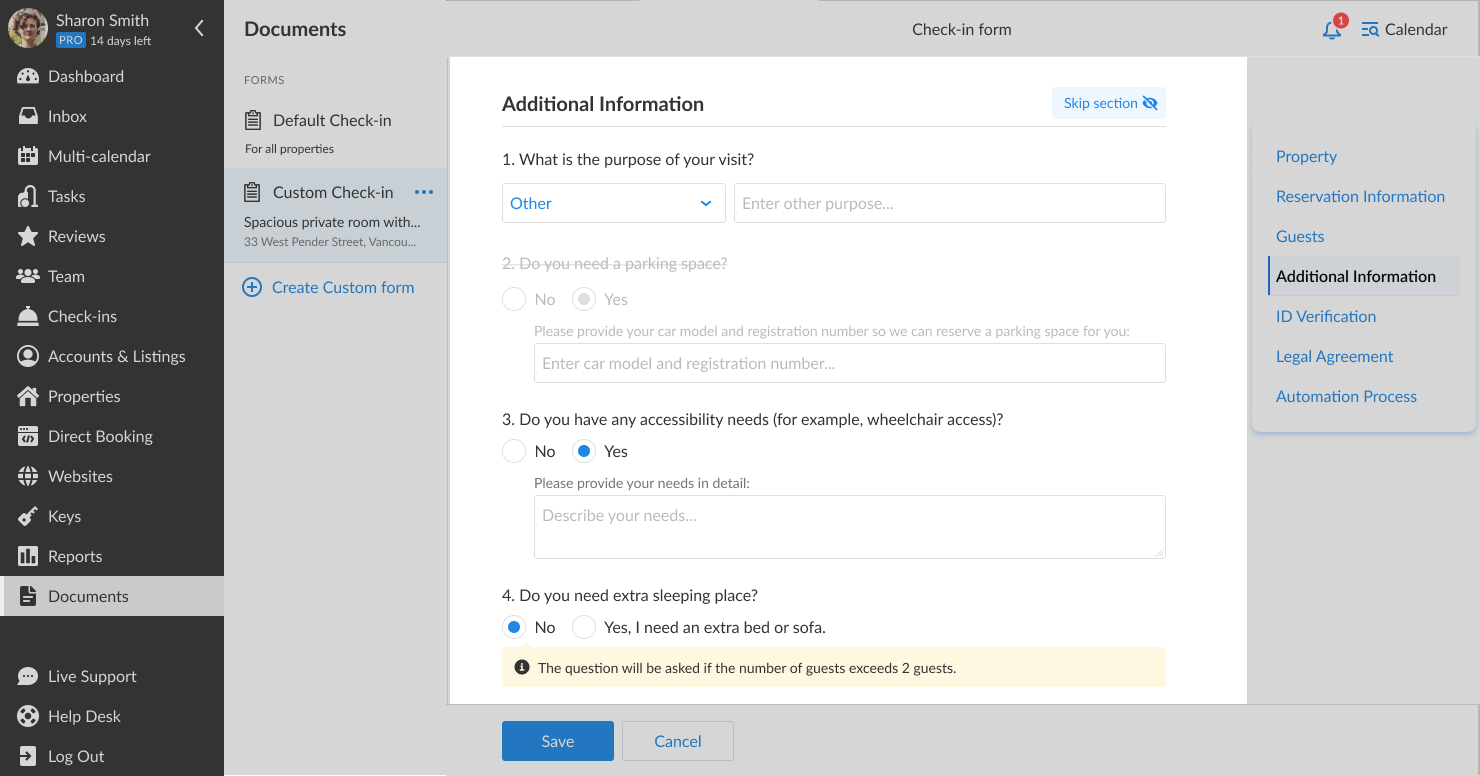 Verificación de la identidad: En esta sección, los huéspedes pueden añadir fotos de sus documentos de identidad válidos a efectos de identificación.
Verificación de la identidad: En esta sección, los huéspedes pueden añadir fotos de sus documentos de identidad válidos a efectos de identificación.
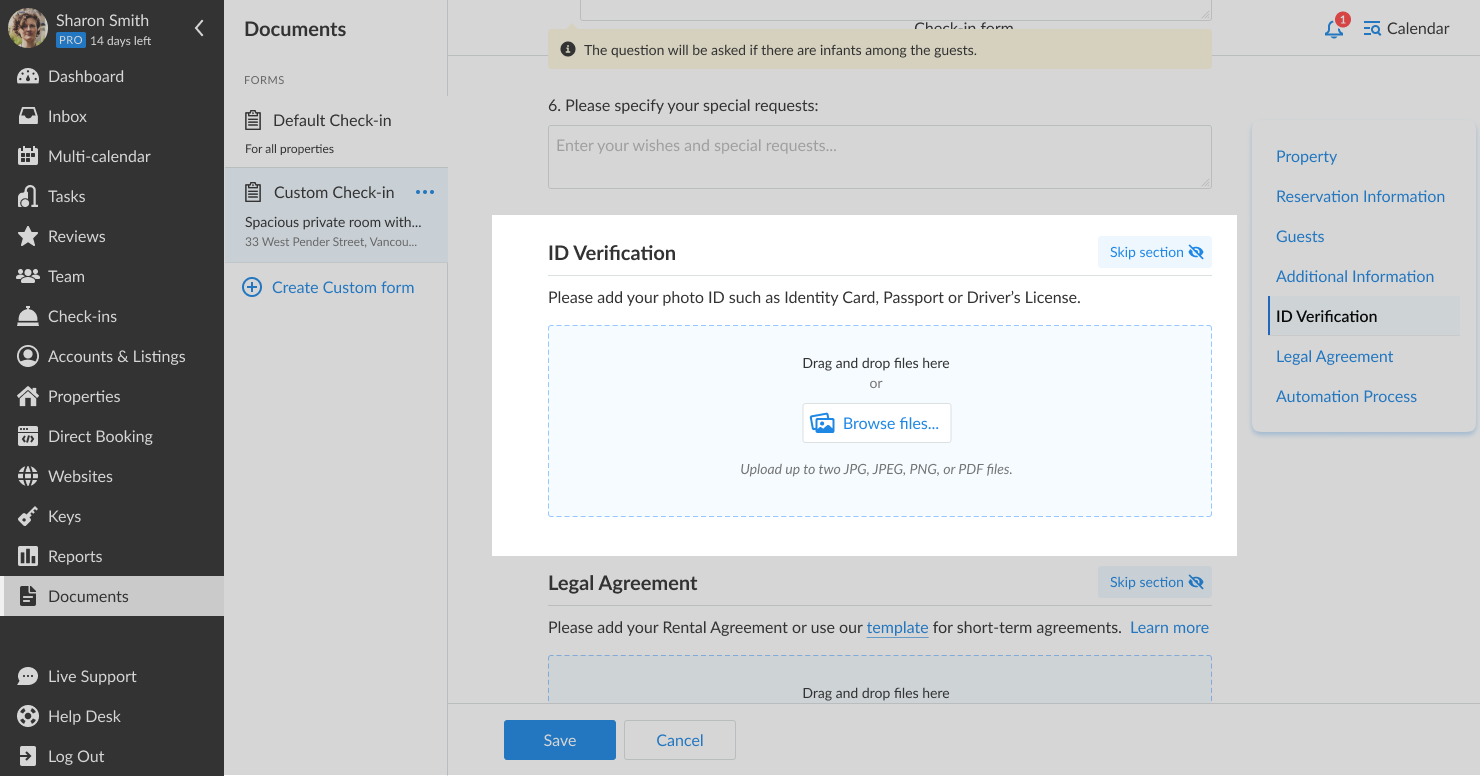 También puede añadir dos tipos de acuerdos legales: uno para el alquiler a largo plazo y otro para el alquiler a corto plazo.
También puede añadir dos tipos de acuerdos legales: uno para el alquiler a largo plazo y otro para el alquiler a corto plazo.
He aquí una modelo de acuerdo legal que puede utilizar en su formulario de facturación.
Tenga en cuenta que esta plantilla no sustituye al asesoramiento jurídico, por lo que recomendamos a los usuarios que consulten a su propio abogado.
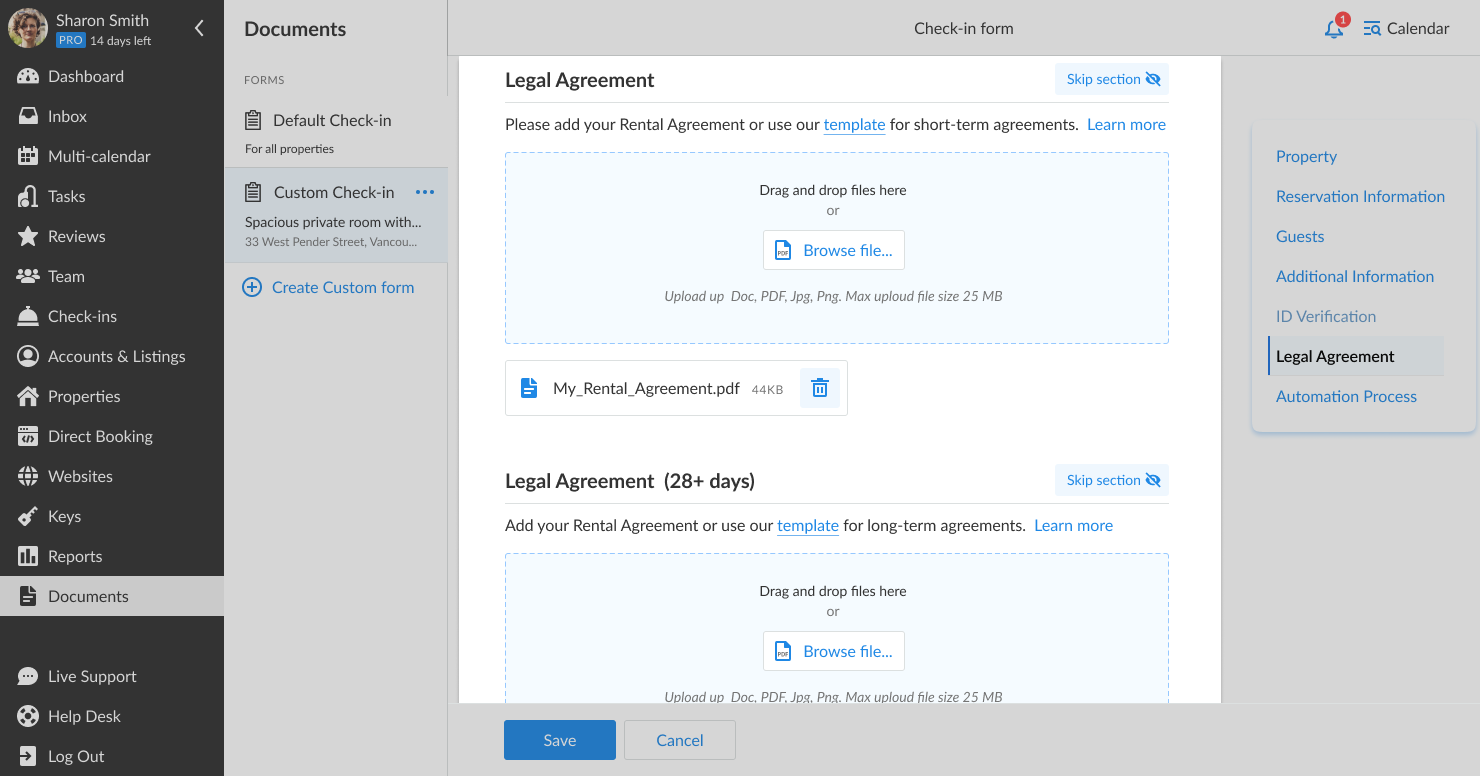
Se mostrarán al cliente en función del número de noches que haya reservado.
Si reservan para menos de 28 días, se les enviará un contrato de alquiler a corto plazo. Si reservan para más de 28 días, se les enviará un contrato de alquiler a largo plazo.
Automatización también puede activarse para el formulario de registro.
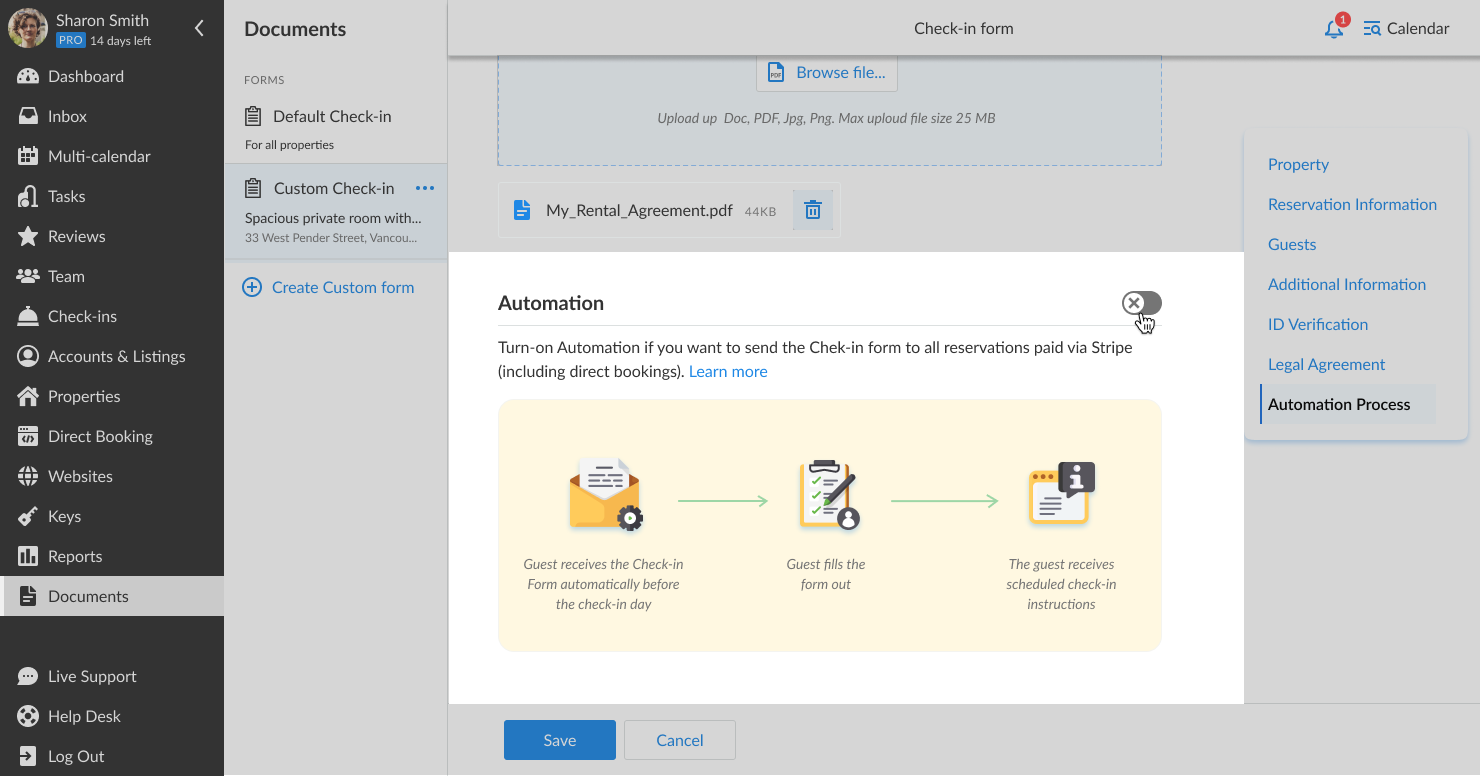
Cuando se active la automatización, el huésped recibirá automáticamente un mensaje con un enlace para el Formulario de registro.
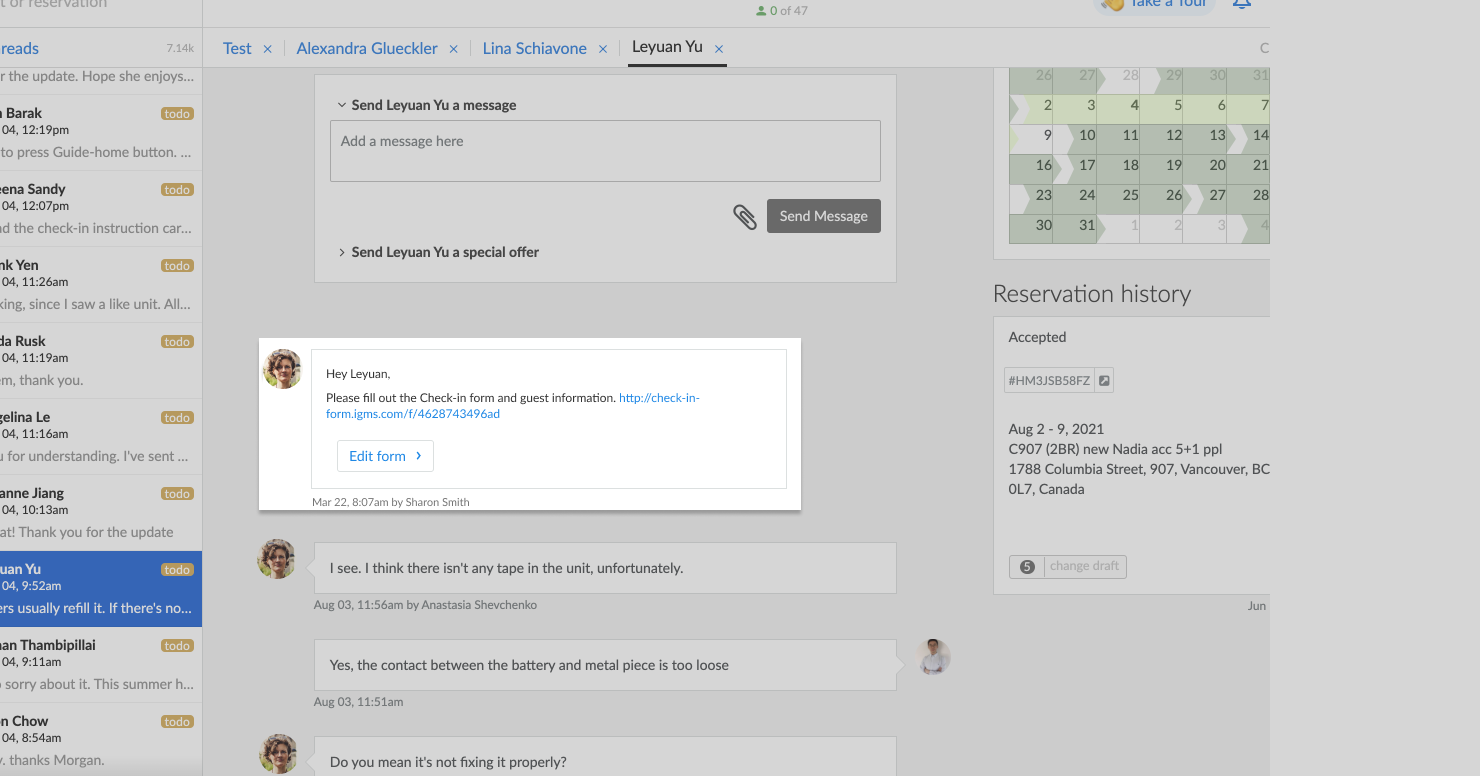
Después de cambiar los detalles necesarios, haga clic en Guardar para guardar el formulario.
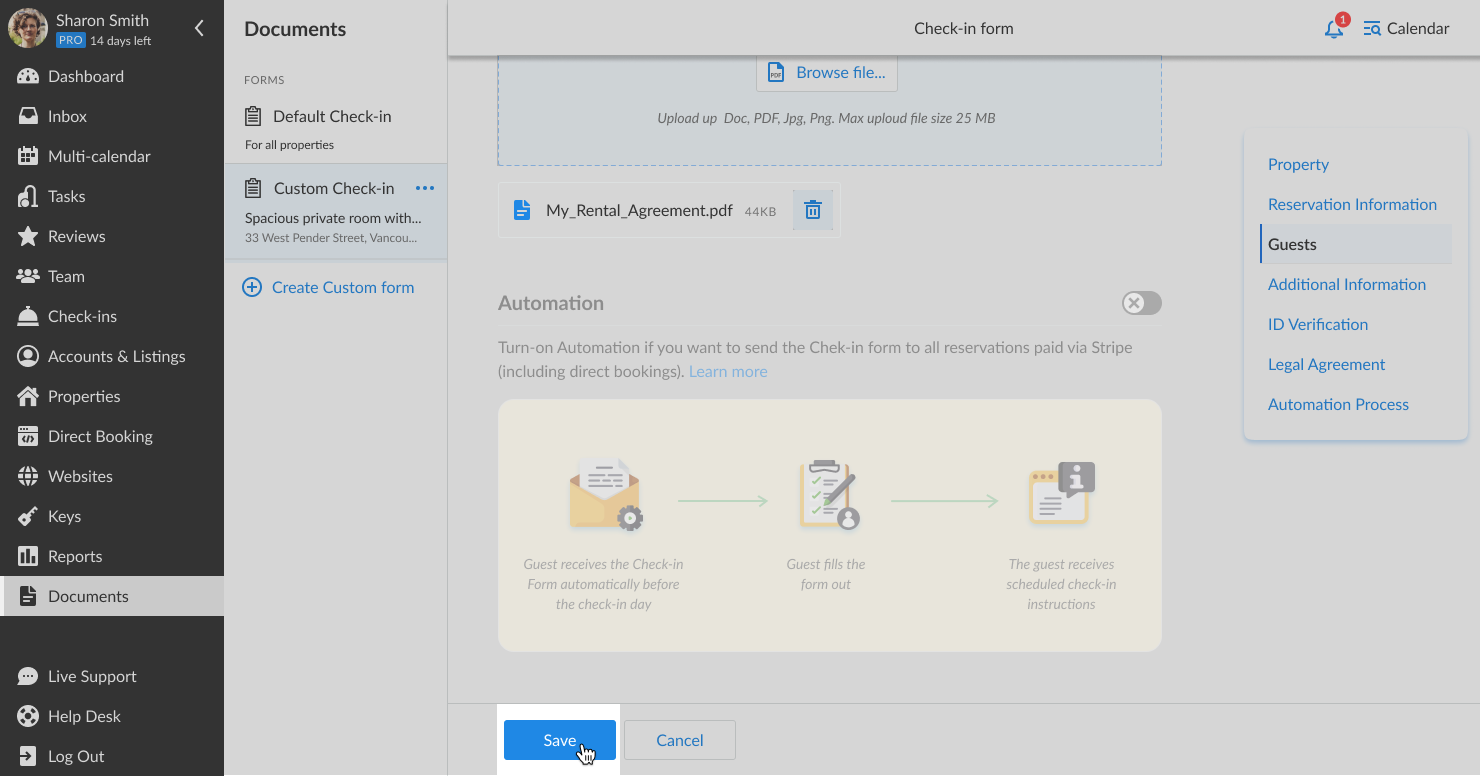
Tenga en cuenta que no tiene que rellenar la sección de invitados cuando cree un formulario.
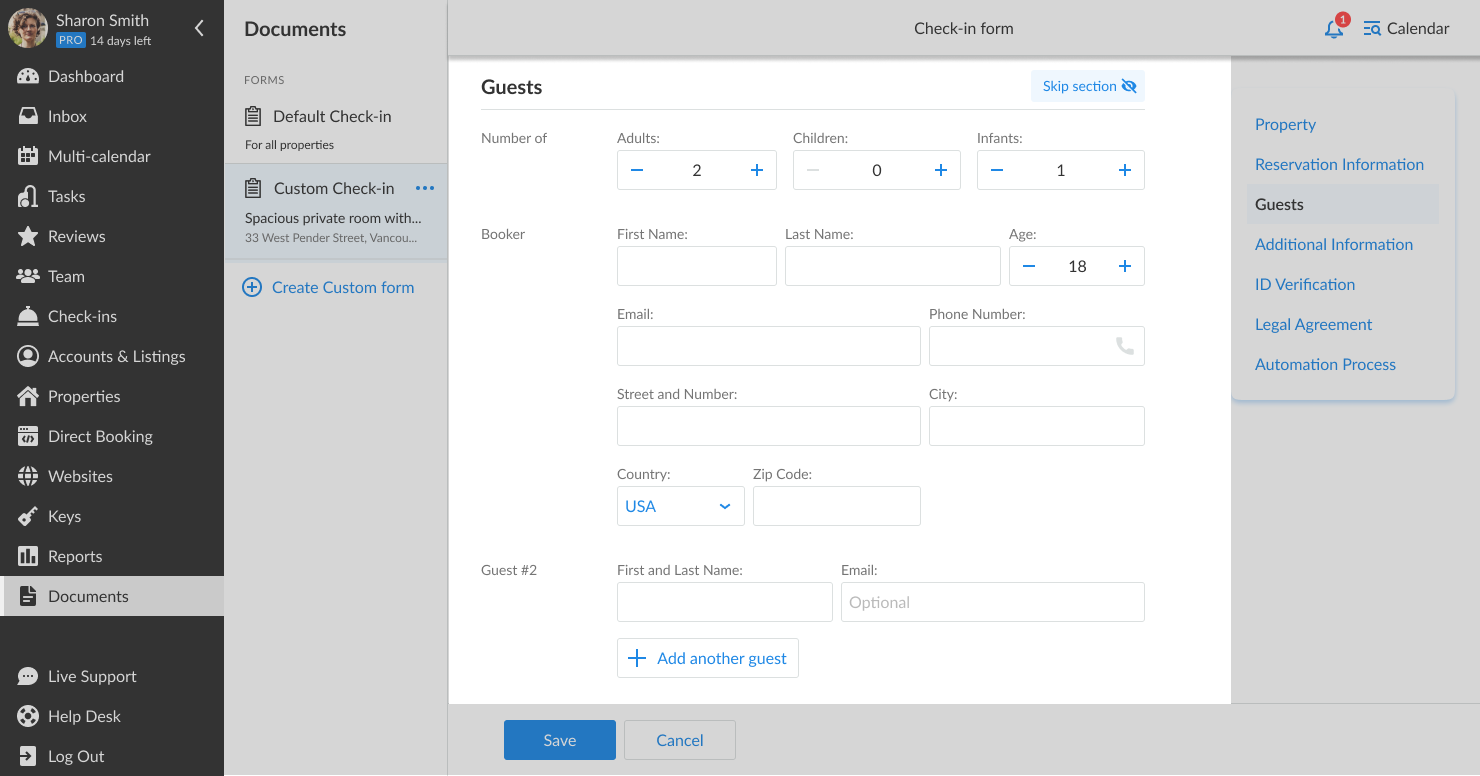
¿Cómo puedo enviar el formulario manualmente?
A continuación le indicamos cómo puede enviar el formulario a su invitado manualmente o crear un formulario personalizado para él.
Ir a la Bandeja de entrada y haz clic en el hilo de invitados correspondiente.
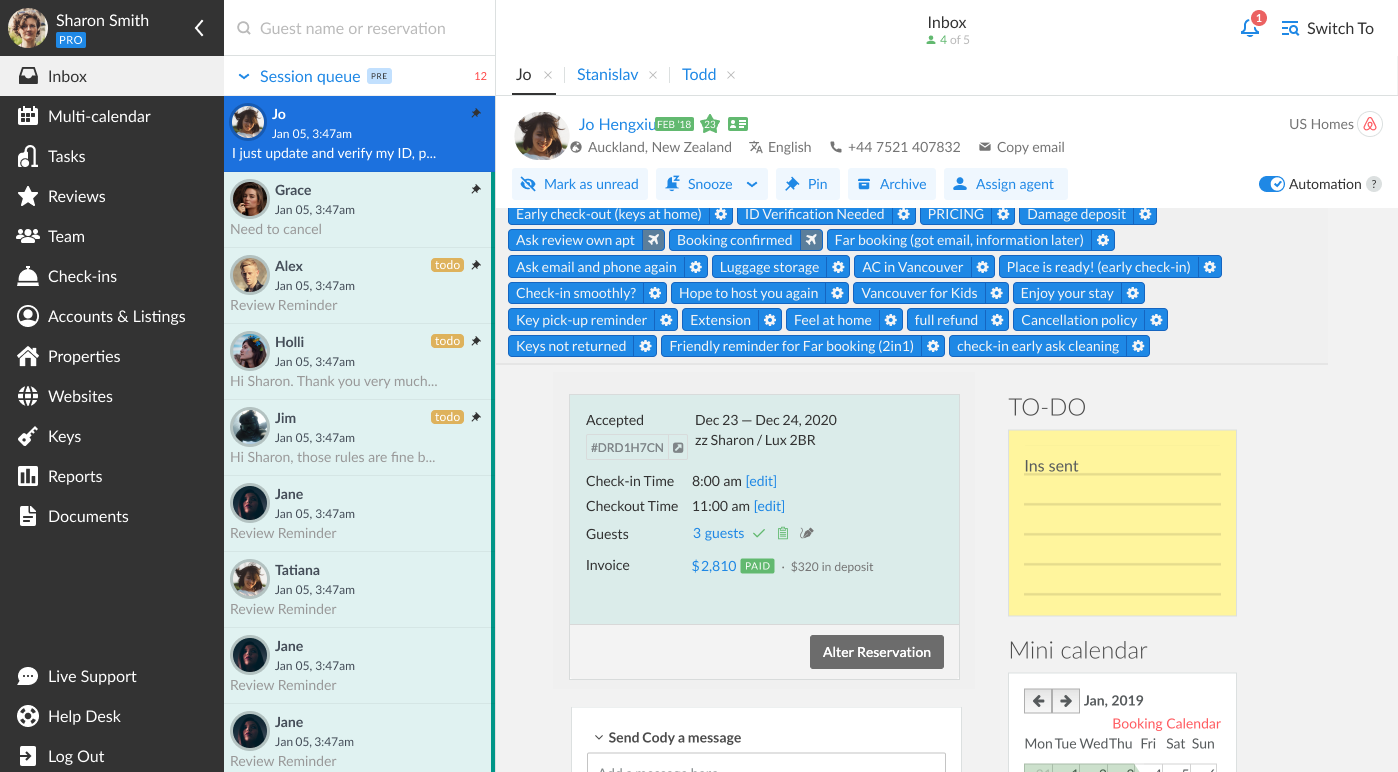
En los detalles de la reserva, haga clic en el número de invitados y aparecerá una barra lateral.
Haga clic en Configurar o Enviar un formulario.
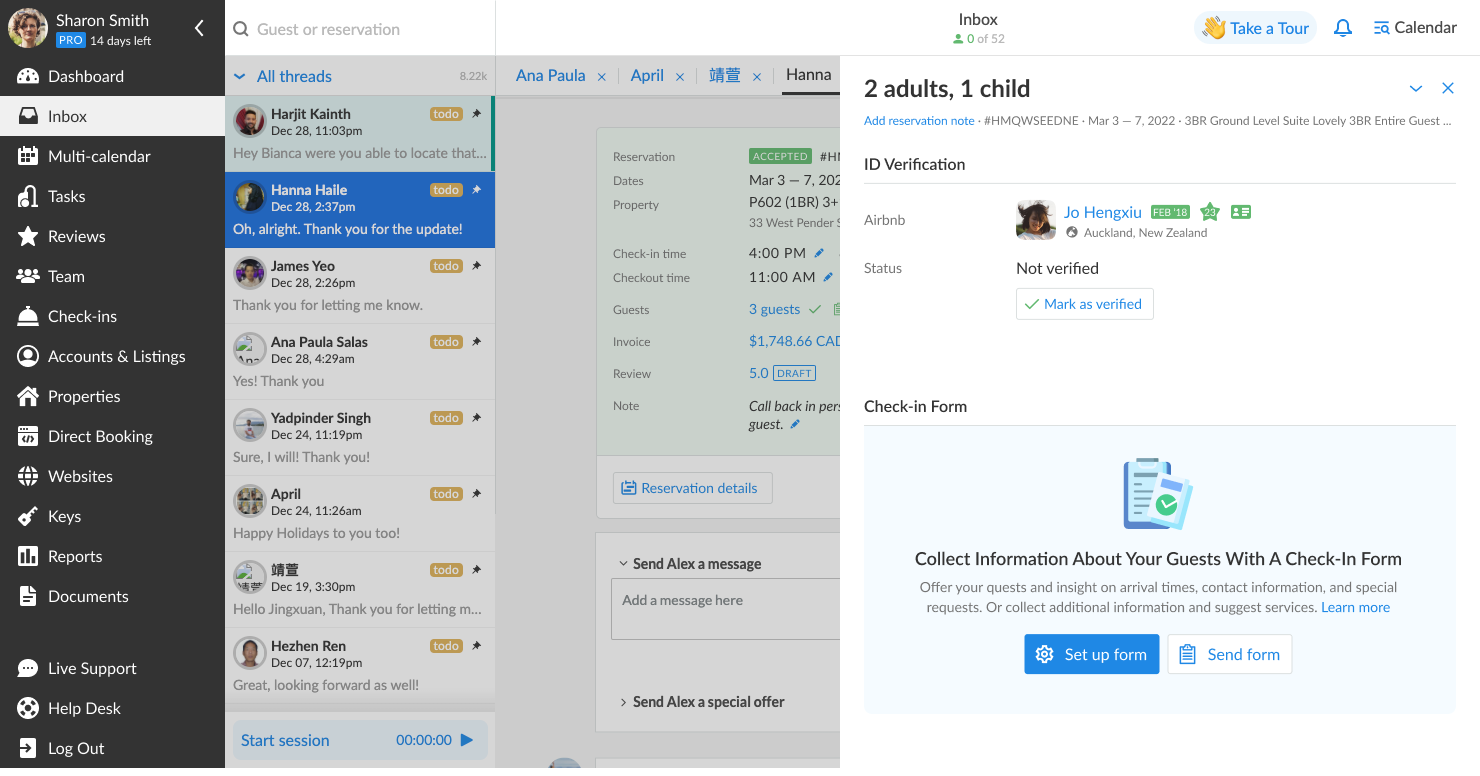
Se creará una plantilla con un enlace de formulario que podrá enviar al invitado.
También puede reenviar el formulario accediendo a los detalles de la reserva y pulsando el botón Reenviar.
¿Cómo puedo editar el formulario de facturación?
Hay dos formas de editar tu Formularios de registro.
- Haga clic en el botón Documentos ficha.
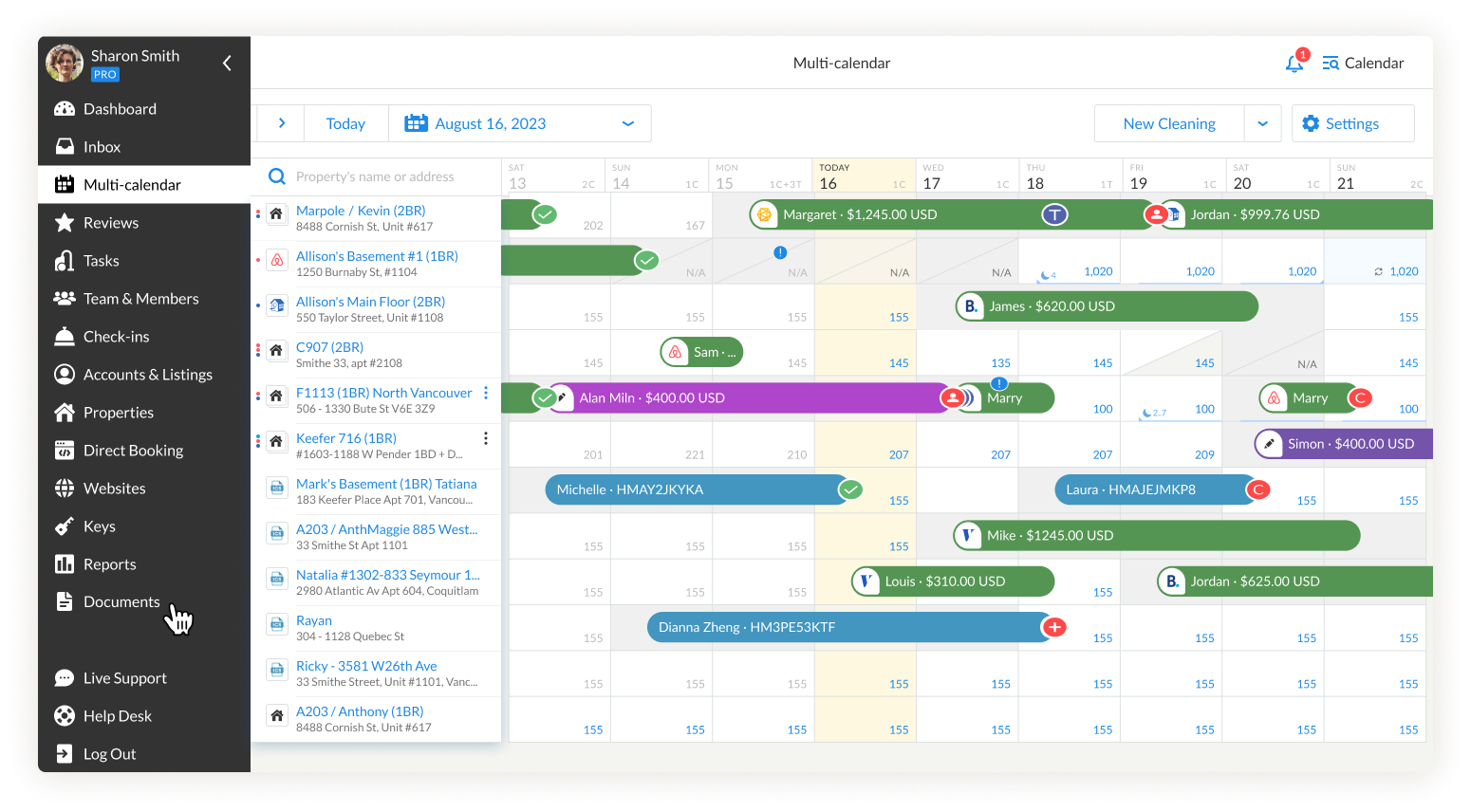
- Haga clic en uno de los Formularios de registro y edita los detalles que desees.
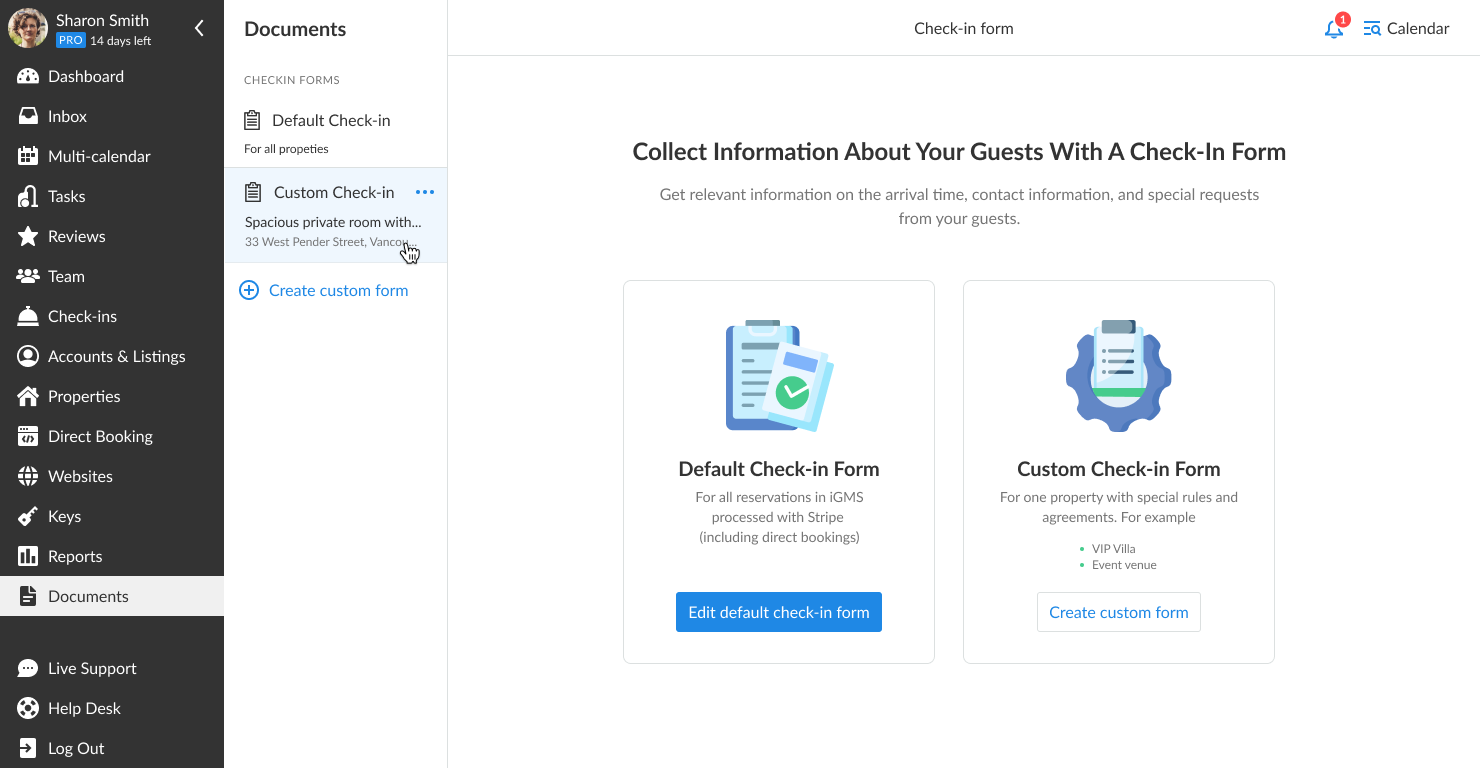
- Haga clic en Guardar.
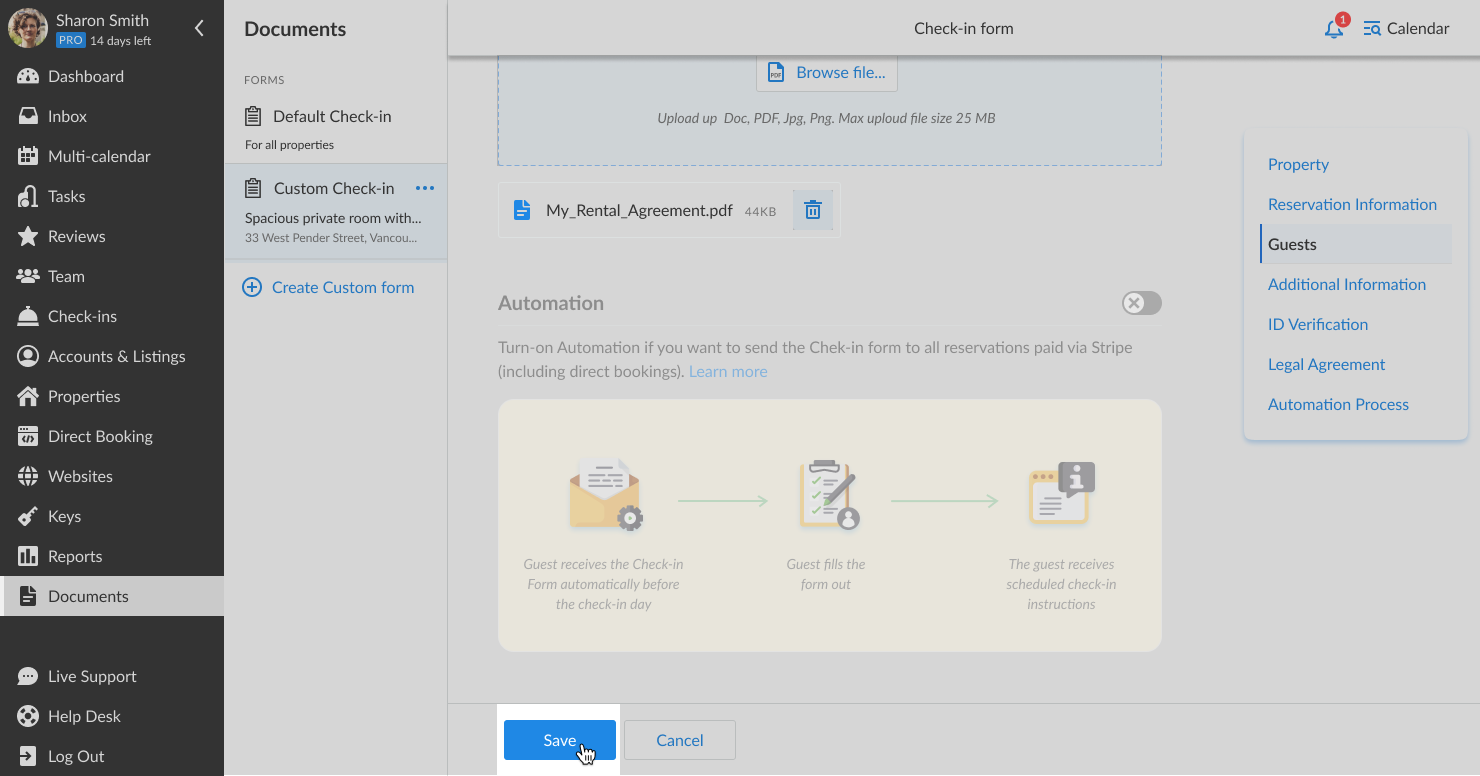
También puede editar el formulario de registro de cada propiedad a través de la opción Editor de propiedades.
- Ir a la Cuentas y listados sección.
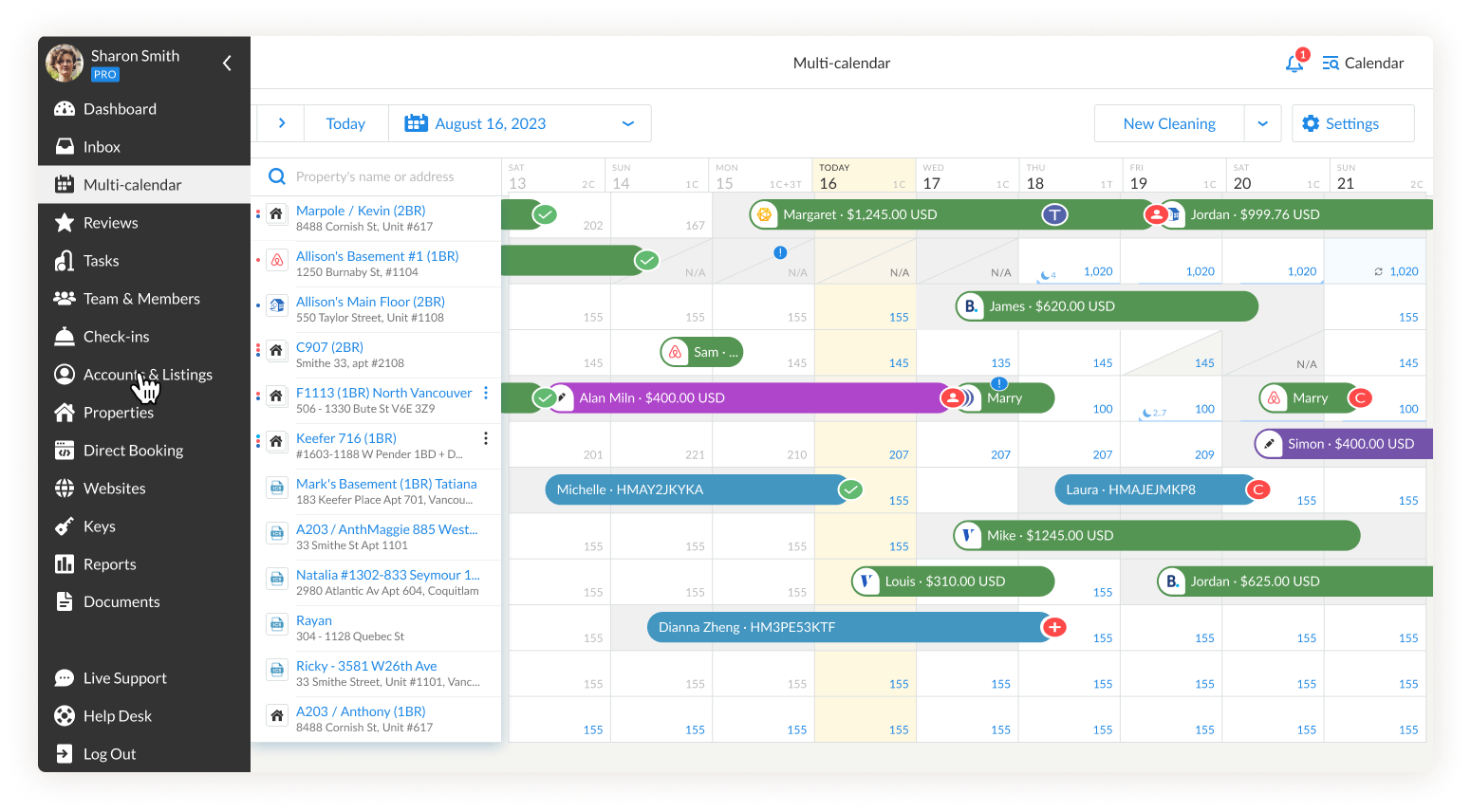
- Seleccione la propiedad para la que desea editar el Formulario de registro.
- Haga clic en el botón Formulario de registro que desea editar.
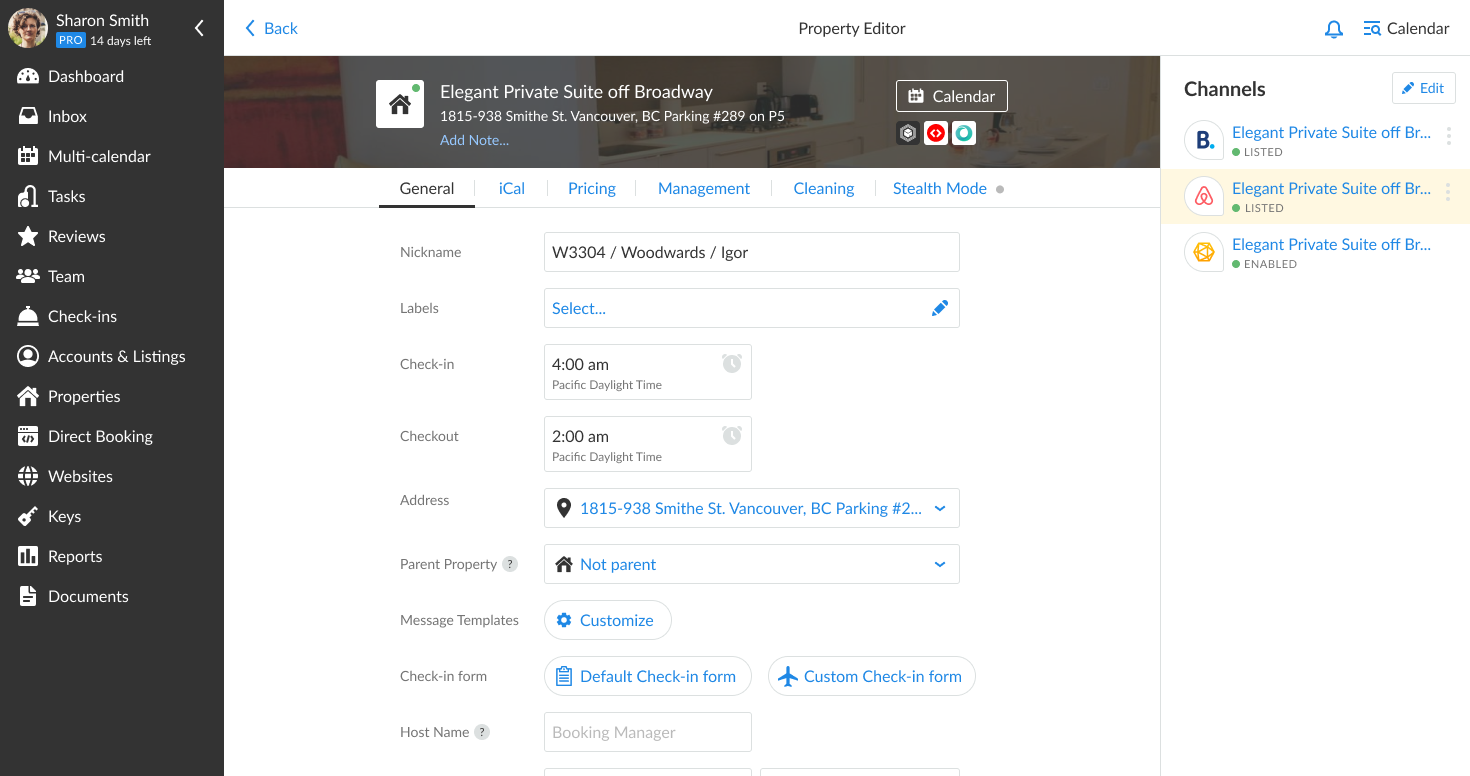
Si tiene alguna pregunta, póngase en contacto con el equipo de experiencia del cliente de iGMS a través del chat en directo o por correo electrónico.

